好多用户在问windows11录屏快捷键打不开怎么办,如果我们通过快捷键的方式打开win11电脑的录屏功能,可能是电脑本身的屏幕录制功能没有打开,我们找到系统设置,点击屏幕截图选项,就能打开屏幕录制功能哦,打开后windows11录屏快捷键也就能正常打开咯,非常简单的。
windows11录屏快捷键打不开解决方法
1、用户们首先进入系统设置,在左侧边栏中进入“游戏”
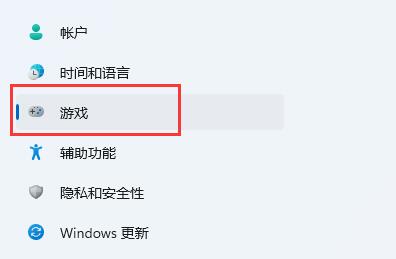
2、在游戏选项的右边进入“屏幕截图”选项
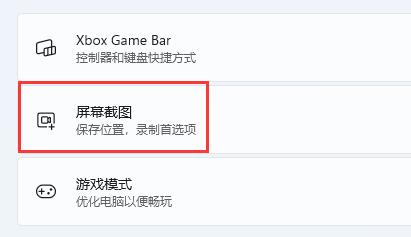
3、在其中就可以开启屏幕录制功能了

4、开启录制功能后就能通过快捷键win+g打开win11电脑的录屏
相关阅读
热门教程
最新教程